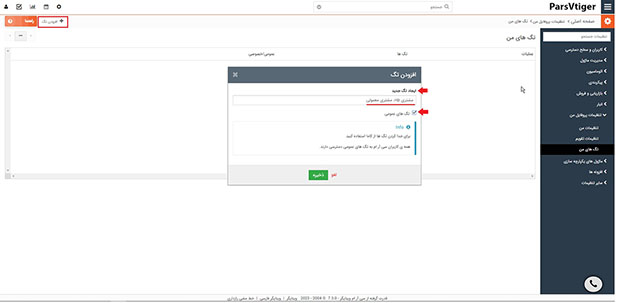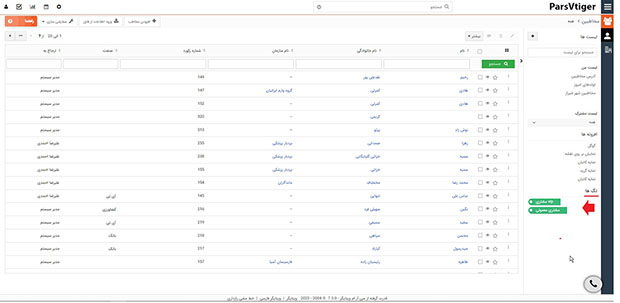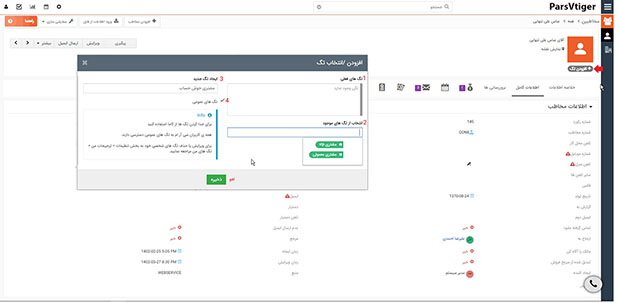تگ ها نوعی برچسب هستند که عموما برای دسته بندی و شناسایی موارد گوناگون به کار می روند. حتما شما هم گاها در شبکه های اجتماعی مانند اینستاگرام مشاهده کرده اید که از تگ ها با علامت # (هشتگ) و یک کلمه متناسب با محتوا بعد از آن استفاده میکنند تا اطلاعات شما با این تگ قابل جستوجو باشد. (مثلا در زیر عکسی از میدان ونک، تگ بصورت #میدان_ونک قرار داده می شود.)
در نرم افزار ویتایگر در هر یک از ماژول ها، به مرور زمان اطلاعات زیادی ثبت میشود. بنابراین نیاز دارید اطلاعات را بر اساس فیلتر خاصی دسته بندی کنید. به عبارت دیگر، از طریق ساخت تگ میتوانید برای دسته بندی و نظم دهی و فیلتر کردن راحت تر اطلاعات اقدام کنید.
به طور کلی ساخت تگ ها به دو صورت امکان پذیر است :
1- تگ های عمومی
2- تگ های اختصاصی
تگ های عمومی
تگ های عمومی، تگ هایی هستند که در نرم افزار ذخیره شده و در هر رکورد از هر ماژولی که نیاز به تگ زدن داشته باشید قابل استفاده خواهند بود. همه ی کاربران سی آر ام به تگ های عمومی دسترسی خواهند داشت.
از مسیر منوی اصلی > تنظیمات > تنظیمات سیستم > تنظیمات پروفایل من، تگ های من را انتخاب کنید و بر روی افزودن تگ کلیک کنید.
در پنجره ای مقابل شما باز می شود:
– در فیلد ایجاد تگ جدید، نام تگ های مورد نیاز در نرم افزارتان را بنویسید.(توجه داشته باشید که برای ایجاد چندین تگ، میبایست بعد از نوشتن هر تگ ابتدا یک کاما گذاشته و تگ بعدی را بنویسید)
– برای اینکه تگ ها عمومی و قابل دسترس برای همه کاربران باشند، تگ های عمومی را فعال کنید.
تگ های اختصاصی
تگ های اختصاصی، تگ هایی هستند که هر یک از کاربران می تواند برای استفاده شخصی و در پنل کاربری خود برای استفاده از ماژول ها و اطلاعات مختلف ایجاد کند.
مثالی که در ادامه برای ایجاد و استفاده از تگ ها در ماژول مخاطبین توضیح داده میشود، نحوه کارکرد تگ اختصاصی است و قابل تعمیم به همه ماژول ها میباشد. همانطور که مشاهده می کنید در ماژول مخاطبین، تگ هایی از قبل ایجاد شده است که با کلیک روی هر یک، مشتریان مربوطه فیلتر و به شما نمایش داده می شوند.
فرض کنید در بخش مخاطبین، میخواهیم مخاطبین را با تگ مشتری خوش حساب دسته بندی کنیم تا به محض تماس مشتری و باز کردن اکانت مربوط به ایشان، سریعا متوجه خوش حساب بودن یا نبودن ایشان شویم و یا خیلی راحت بتوانیم مخاطبین خود را بصورت خوش حساب دسته بندی و فیلتر کنیم.
برای این منظور در ماژول مخاطبین، رکورد یکی از مشتریان را باز کرده و در بخش هدر، بر روی افزودن تگ کلیک کنید.
در صفحه باز شده:
1- فیلد تگ های فعلی، تگ هایی که از قبل ساخته و استفاده کرده اید را به شما نمایش می دهد.
2- در انتخاب از تگ های موجود، اگر تگ هایی از قبل ایجاد و بصورت عمومی ذخیره شده باشد، از این فهرست قابل انتخاب می باشند.
3- در ایجاد تگ جدید، می توانید یک تگ جدید ایجاد کنید. در صورتی که تمایل دارید که تگ را در نرم افزار ذخیره کنید تا سایرین هم بتوانند از آن استفاده کنند، قابلیت تگ های عمومی را فعال کنید.
 حساب من
حساب من